win11输入法设置 win11中文输入法添加
随着win11正式版的系统开放下载,越来越多的小伙伴选择更新win11系统可是最近很多小伙伴说自己的win11中文输入法不见了,无法输入中文,对于我没中国用户来说绝对是极为影响使用体验的,那么我们又该如何添加中文输入法呐?接下来就和小编一起前去了解一下吧,希望可以对大家有所帮助。
具体步骤如下:
1.首先点击进入系统设置中;
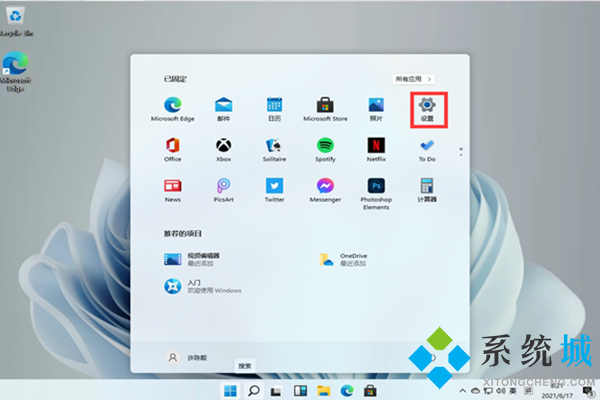
2.然后在设置中,找到【Time & Language】单击进入;
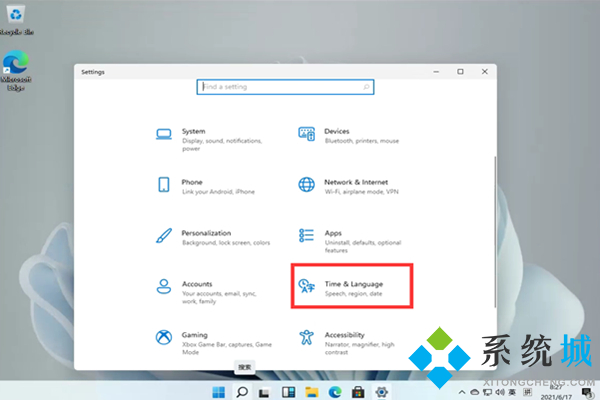
3.接着在左侧的列表之中点击【Language】,紧接着在右侧的设置中,找到点击【add a language】;
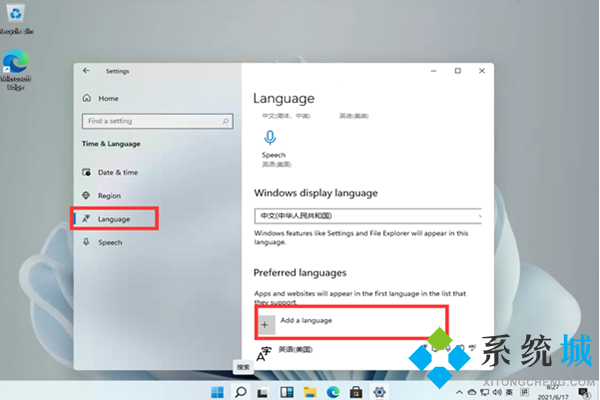
4.然后拉至页面最下方,就可以找到我们的中文,选择中文并单击【next】;
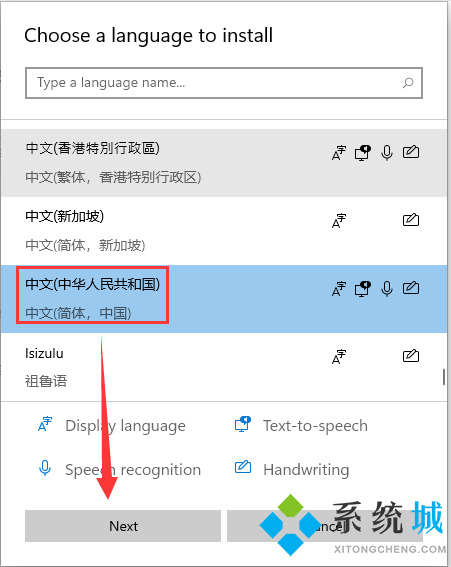
5.这里进行安装选择,这里可以勾选全部内容,然后点击【install】;
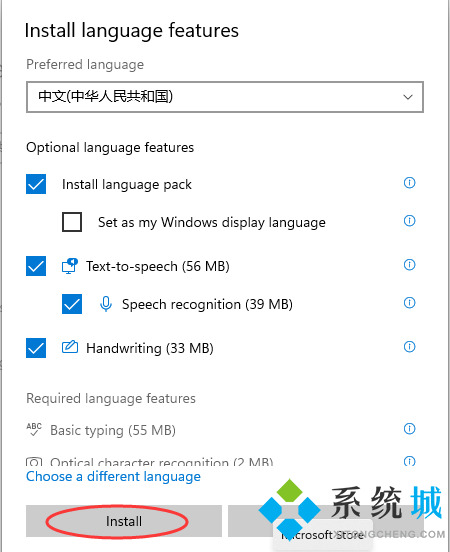
6.安装完成后会重启电脑,最后再进入相同的设置中把中文调整到第一位就好啦。
以上就是小编收集的win11设置中文输入法的方法,希望对大家有所帮助。
我告诉你msdn版权声明:以上内容作者已申请原创保护,未经允许不得转载,侵权必究!授权事宜、对本内容有异议或投诉,敬请联系网站管理员,我们将尽快回复您,谢谢合作!










